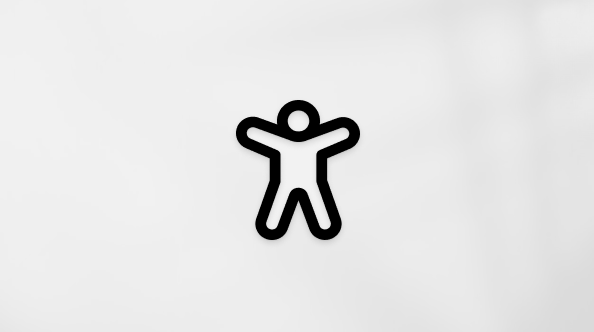Przekazywanie plików i folderów do usługi OneDrive
Applies To
OneDrive dla Firm OneDrive (do użytku w pracy lub w szkole) OneDrive (do użytku domowego lub osobistego) OneDrive dla komputerów Mac Aplikacja OneDrive dla systemu Windows
Porada: Klip wideo jest w innym języku niż Twój? Spróbuj wybrać pozycję Podpisy kodowane 
Wypróbuj!
Upload pliki i foldery do OneDrive, aby mieć do nich dostęp z dowolnego miejsca, na niemal dowolnym urządzeniu.
Przekazywanie plików
-
Wybierz pozycję Przekaż.
Uwaga: W przeglądarce Google Chrome lub Microsoft Edge wybierz pozycję Przekaż > Pliki.
-
Wybierz plik lub pliki, które chcesz przekazać.
-
Wybierz pozycję Otwórz.
Uwaga: Możesz również przekazać pliki, otwierając Eksploratora plików, wybierając pliki do przekazania i przeciągając je do programu OneDrive dla firm.
Przekazywanie folderów w przeglądarce Microsoft Edge lub Google Chrome
-
Wybierz pozycję Przekaż > Folder.
-
Wybierz folder.
-
Wybierz pozycję Przekaż.
Przekazywanie folderów w innych przeglądarkach
-
Wybierz pozycję Nowy > Folder, aby utworzyć folder.
-
Zaznacz pliki w folderze, który chcesz przekazać.
-
Przeciągnij i upuść pliki do nowego folderu utworzonego w programie OneDrive.
Chcesz wiedzieć więcej?
Przewodnik Szybki start dla usługi OneDrive
Dowiedz się, gdzie przechowywać, udostępniać i synchronizować pliki